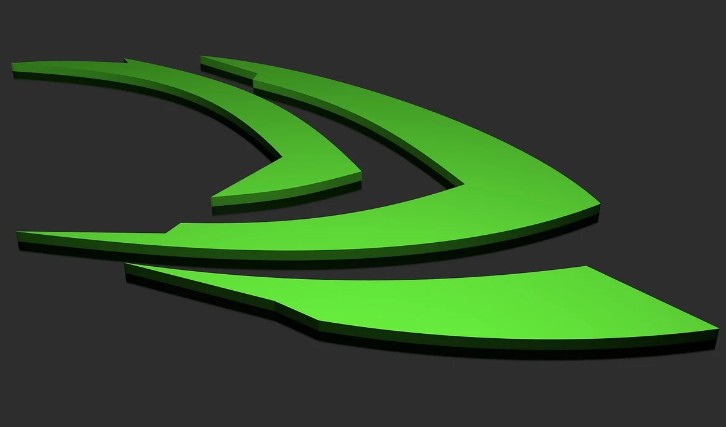
만약 그래픽카드를 바꾸었거나 포멧을 해서 초기화가 된 상황이라면 드라이버 설치를 꼭 직접 해주어야 하는데요. 재대로 된 드라이버가 설치 되지 않았다면 여러대 모니터를 쓰는 경우 작동이 안될 수 있으며 GPU의 성능 저하까지 오기 때문에 직접 설치 해주는 것이 가장 좋습니다.
그럼 오늘은 그래픽카드 최신 드라이버 설치 하는 방법에 대해 함께 알아보도록 하겠습니다.

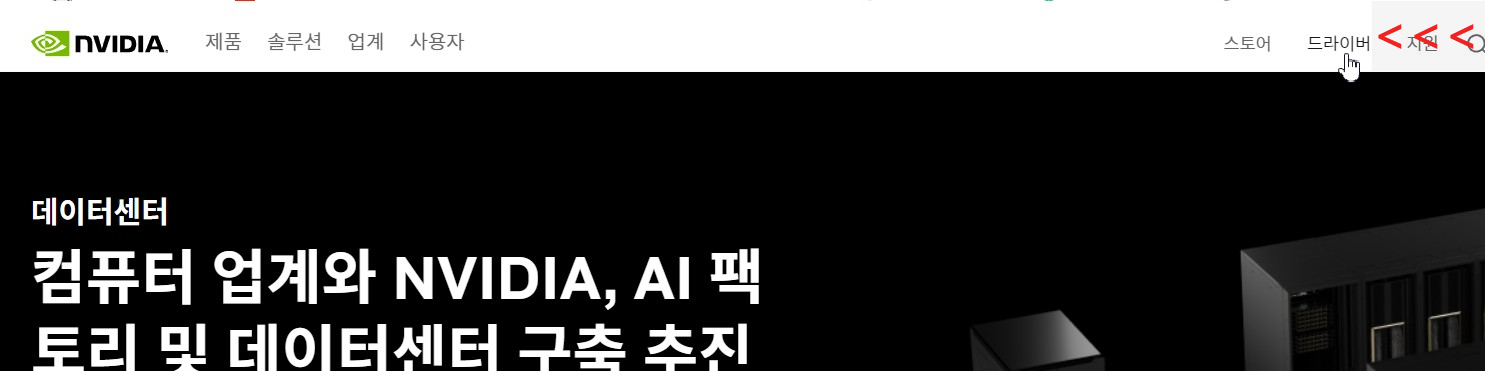

엔비디아 최신 그래픽카드 드라이버를 설치하는 방법
- 그래픽 카드 모델 확인: Win + R 키를 누르고
dxdiag를 입력합니다. 디스플레이 탭을 클릭하면 "칩 종류"에서 그래픽 카드 모델을 확인할 수 있습니다. - 운영 체제 확인: 시스템 탭을 클릭하면 "운영 체제" 영역에서 윈도우 버전이 32비트인지 혹은 64비트인지 확인할 수 있습니다.
- NVIDIA 웹사이트 방문: NVIDIA 공식 웹사이트에서 'NVIDIA 드라이버 다운로드' 메뉴에서 드라이버를 다운로드할 수 있습니다.
- 드라이버 검색: '제품 유형 / 제품 시리즈 / 제품 계열 / 운영 체제 / 언어' 설정을 해준 뒤 검색합니다. NVIDIA 제품에 알맞은 드라이버를 선택해야 하기 때문에, 그래픽카드 모델 정보를 정확히 알고 있는 것이 중요합니다.
- 드라이버 다운로드 및 설치: 다운로드 클릭을 통해 드라이버 설치 파일을 다운로드합니다. 'NVIDIA 그래픽 드라이버 및 Geforce Experience'를 선택하고 동의한 후, 설치 옵션으로 '빠른 설치'를 선택한 후, 다음을 클릭하여 설치를 진행합니다.
- 자동 업데이트 설정: Geforce Experience에서는 현재 설치된 드라이버를 재설치 하거나, Game Ready 드라이버 ↔ Studio 드라이버 모드를 번갈아 설정하거나, 최신 버전 드라이버를 설치하는 등 다양한 기능을 이용할 수 있습니다. 오른쪽 상단의 계정을 클릭하여 '계정'을 클릭한 후, '일반' 메뉴로 들어가 가장 하단에 있는 '자동으로 드라이버 업데이트를 다운로드한 후 설치 시기 선택 허용'을 클릭합니다.
Geforce Experience에서 자동 업데이트 설정을 하는 방법
- Geforce Experience 실행: 먼저, 컴퓨터에서 Geforce Experience 프로그램을 실행합니다.
- 계정 설정 접근: 프로그램의 오른쪽 상단에 있는 계정 아이콘을 클릭하고, '계정'을 선택합니다.
- 일반 설정 접근: 계정 설정 메뉴에서 '일반' 탭을 선택합니다.
- 자동 업데이트 설정 변경: '일반' 설정 메뉴의 하단 부분에 위치한 '자동으로 드라이버 업데이트를 다운로드한 후 설치 시기 선택 허용' 옵션을 찾아서 클릭합니다.
이렇게 하면 Geforce Experience에서 그래픽카드 드라이버의 자동 업데이트가 설정됩니다.
'IT 인터넷' 카테고리의 다른 글
| CPU 서멀구리스 파는곳 추천 이마트 다이소x (0) | 2024.06.20 |
|---|---|
| 로그인x 무료 convertio 컨버티오 파일 변환 mp4 mp3 heic jpg pdf 사이트 (0) | 2024.06.20 |
| DirectX 다이렉트x 최신버전 확인 및 다운로드 하는 방법 (0) | 2024.06.20 |
| 컴퓨터 포맷 이후 드라이버 자동 설치 하는 프로그램 다운로드 및 사용 방법 멧 각종 (0) | 2024.06.19 |
| 윈도우 업데이트 오류 0x80070422 해결 하는 방법 (0) | 2024.06.19 |



